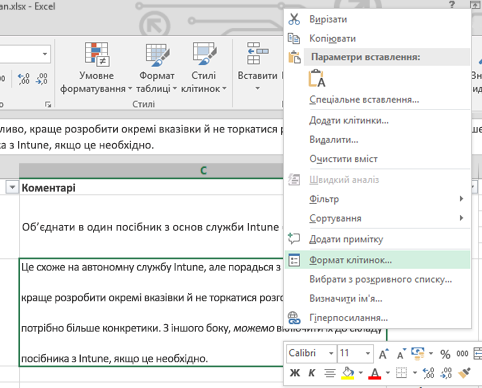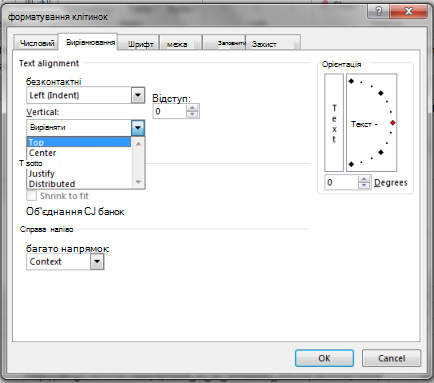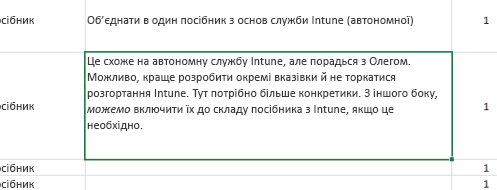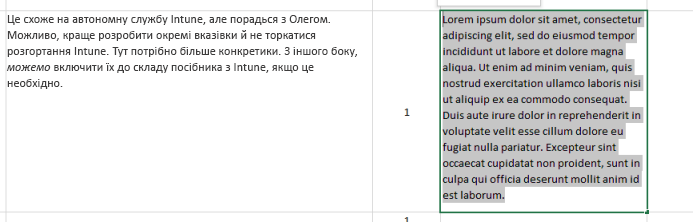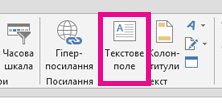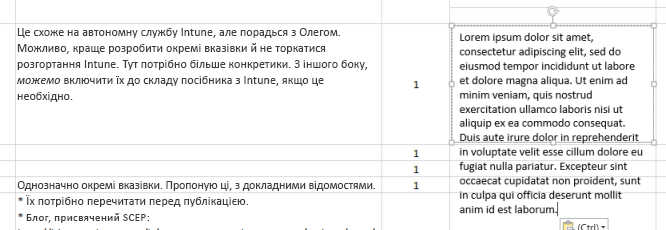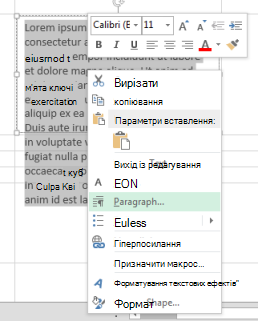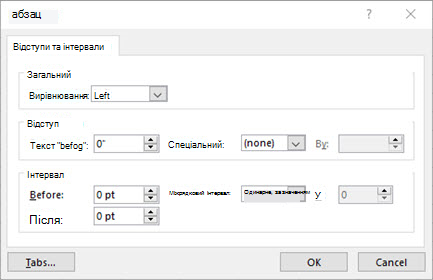Можливо, потрібно покращити вигляд тексту всередині клітинки, змінивши вертикальний міжрядковий інтервал. Хоча Excel не має прямого керування міжрядковим інтервалом у клітинці, можна скористатися кількома стратегіями вирівнювання тексту, щоб настроїти пробіл або зробити текст більш помітним для читання. Крім того, можна додати текстове поле з додатковими елементами керування.
У цій статті
Затягування інтервалу для тексту всередині клітинки
Якщо текст у клітинці занадто широкий, він може бути за шириною по вертикалі. Часто можна полегшити читання, змінивши вирівнювання тексту , щоб наблизити рядки.
-
Клацніть правою кнопкою миші всередині клітинки, яку потрібно змінити, і виберіть пункт Формат клітинок.
-
На вкладці Вирівнювання змініть вертикальний на Верхній, По центру або Знизу залежно від того, де потрібно розмістити текст у клітинці.
-
Натисніть кнопку OK.
Тепер текст вирівнюється та рівномірно розташується там, де потрібно.
Порада.: Якщо в одній клітинці багато пустого місця, оскільки інша клітинка в цьому рядку містить більше вмісту, можна змінити вертикальне вирівнювання клітинки із завеликим пробілом на Центр , щоб рівномірніше заповнити пробіл.
Збільшення інтервалу між текстом у клітинці
Якщо клітинка має пустий простір і потрібно збільшити інтервал лінії, щоб рівномірно заповнити її, змініть вертикальний інтервал на Вирівняти.
-
Клацніть правою кнопкою миші потрібну клітинку та виберіть пункт Формат клітинок.
-
На вкладці Вирівнювання змініть вертикальне значення на Вирівняти за шириною.
-
Натисніть кнопку OK.
Тепер текст рівномірно розподіляється всередині клітинки. Якщо змінити висоту рядка, текст рівномірно зміниться до нової ширини.
Заміна тексту в клітинці текстовим полем
Якщо у вас лише кілька клітинок із текстом, який потрібно змінити, можна вставити текстове поле поверх клітинки. Використовуючи текстове поле замість клітинки, ви маєте більше можливостей керування форматуванням тексту.
-
Двічі клацніть клітинку, яку потрібно змінити, виділіть увесь текст у ній і натисніть клавіші Ctrl+C, щоб скопіювати текст.
-
Клацніть іншу клітинку, щоб скасувати виділення клітинки.
-
За потреби відрегулюйте висоту рядка.
-
На вкладці Вставлення виберіть елемент Текстове поле.
-
Перемістіть курсор до верхнього лівого кута потрібної клітинки та клацніть і утримуйте, щоб накреслити текстове поле, яке відповідає клітинці. Якщо після створення текстового поля потрібно змінити розмір текстового поля, перетягніть квадрати виділення по краях.
-
Клацніть текстове поле, щоб активувати його, і натисніть клавіші Ctrl+V, щоб вставити текст у текстове поле.
-
Виділіть увесь текст у текстовому полі, клацніть його правою кнопкою миші та виберіть пункт Абзац.
-
Виберіть потрібний міжрядковий інтервал.
Порада.: Ви також можете затягнути текст, зменшивши розмір шрифту. Виділіть текст, клацніть його правою кнопкою миші, виберіть шрифт і виберіть потрібний розмір шрифту.
Примітка.: Текстове поле розташовано не всередині клітинки, але пливе над ним. Якщо рядок, у який його вставлено, переміщується після змінення вмісту вище, текстове поле не переміщається разом із клітинкою. Щоб перемістити текстове поле, перемістіть курсор до краю текстового поля, а потім клацніть і утримуйте, щоб перетягнути текстове поле до нового розташування.